خوش آموز درخت تو گر بار دانش بگیرد، به زیر آوری چرخ نیلوفری را
پردازش ShellExperienceHost.exe یا Windows Shell Experience Host در ویندوز چیست
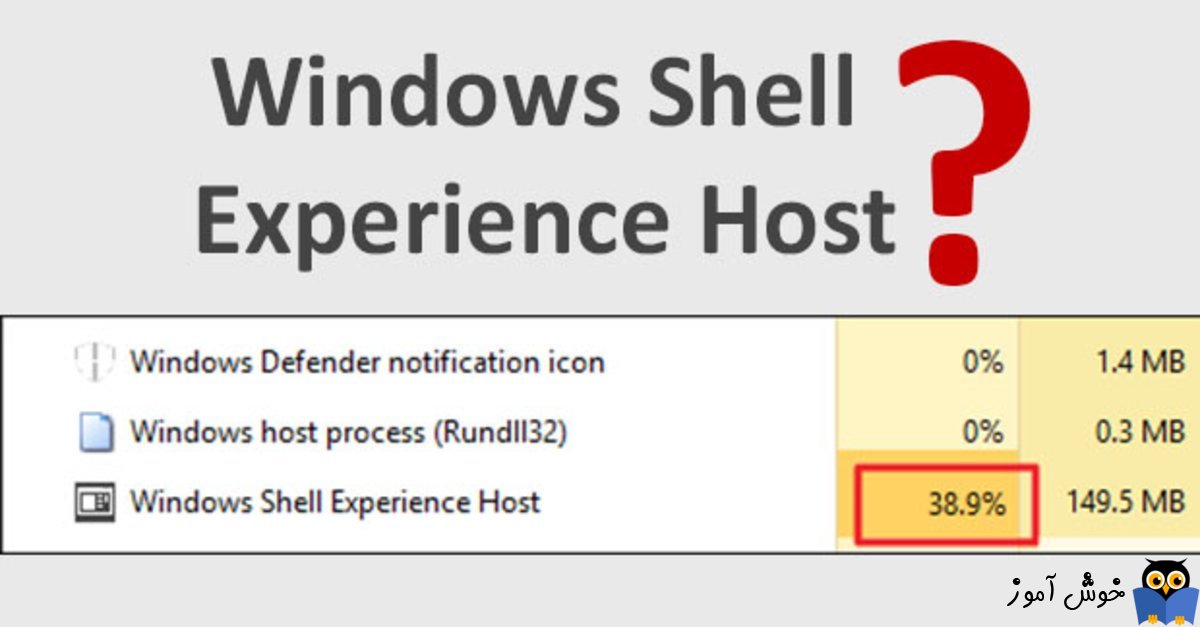
همانطور از موضوع این پست مشخص است، قرار است در مورد ShellExperienceHost.exe یا Windows Shell Experience Host صحبت کنیم. اول ببنیم که اصلا ShellExperienceHost.exe چه هست و اینکه ممکن است شما در Task Manager پردازشی با این نام مشاهده کنید و ببینید که شاید منابع زیادی را از CPU سیستم تان اشغال کرده است. Windows Shell Experience Host یک فرآیند یا پردازش بوده که بخش از سیستم عامل مایکروسافت ویندوز است.

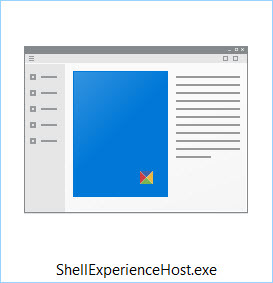
این فرآیند با برنامه های built-in یا داخلی که همراه با ویندوز نصب می شوند در ارتباط بوده و این برنامه ها را با Windows Shell ادغام یا integrat می کند. خب، لطفا به task manager ویندوز وارد شده و روی فرآیند Windows Shell Experience Host کلیک راست کرده و Properties بگیرید:
در فرم Properties و در تب General و در قسمت Location، باید مسیر فوق را مشاهده کنید، اگر جایی غیر از مسیر فوق را در Location مشاهده کردید، احتمالا این یک نرم افزار مخرب یا ویروس است.
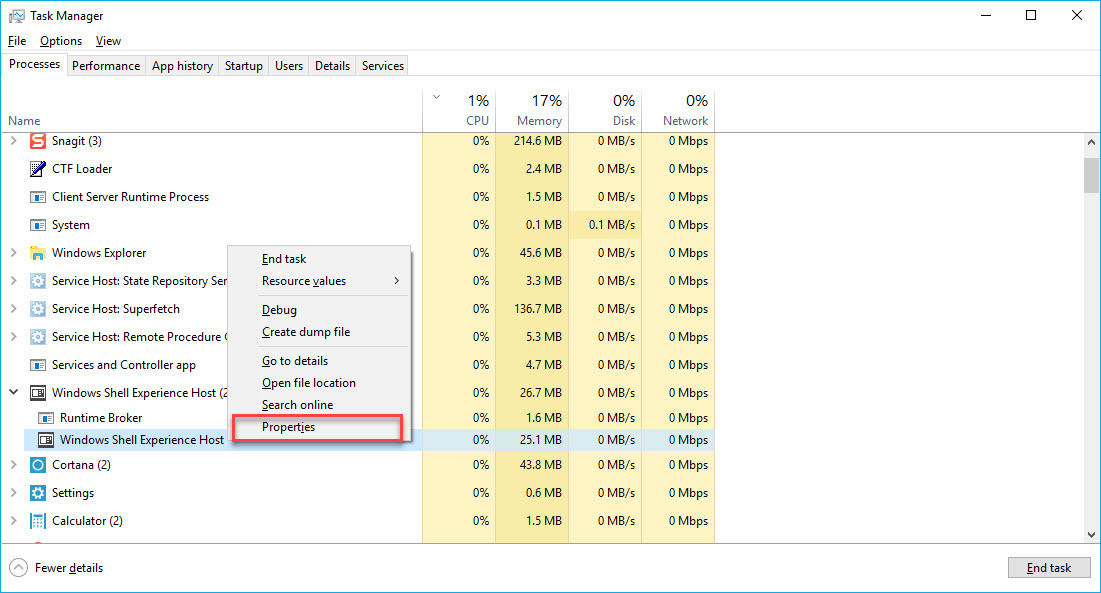
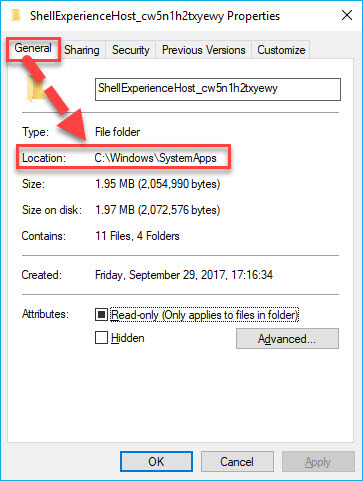
سیستم شما حتما باید به یک آنتی ویروس خوب و کارآمد مجهز باشد تا با مشکلات این چنینی مواجه نشوید و سیستم تان تا حد زیادی از خطرات ویروس و بدافزار در امان باشد.
وقتی به Task manager وارد شدید و پردازش Windows Shell Experience Host را انتخاب کنید. در ستون مقابل آن مقدار مصرف CPU و RAM را مشاهده خواهید کرد.
کلیدهای ترکیبی Windows key + i را همزمان از کیبورد فشار دهید تا پنجره Settings ویندوز باز شود. سپس آیتم Update & Security را انتخاب کنید.

سپس دکمه Check for updates را کلیک کنید تا آپدیت های مورد نیاز ویندوز دانلود شده و نصب شوند.

برای اینکه همیشه این بروزرسانی ویندوز بصورت منظم و پایدار صورت بگیرد، نیاز است که مطمئن شوید سرویس Windows Update در وضعیت Start باشد. پس بدین منظور با فشردن کلیدهای Windows key + R پنجره Run را باز کنید و عبارت Services.msc را وارد و Enter کنید.

بدین ترتیب وارد کنسول Services خواهید شد و کلیه سرویس های موجود در ویندوز در هر وضعیتی را مشاهده خواهید کرد. اکنون کافیست که سرویس Windows Update را یافته و روی آن کلیک راست کنید و Properties بگیرید.

از لیست کشویی Startup type گزینه Automatic را انتخاب کرده و دکمه Start را کلیک کنید و منتظر بمانید تا سرویس start شود. پس از Start شدن سرویس فرم را OK کنید.
اگر کماکان مشکل وجود داشت و Windows Shell Experience Host مقدار زیادی از منابع CPU اشغال کرده و از آن استفاده می کند، باید System File Checker را در ویندوز اجرا کنید. اگر با System File Checker آشنایی ندارید می توانید به لینک های زیر مراجعه کنید:
در ادامه کار هم می توانید از System Maintenance Troubleshooter استفاده کنید. برای این منظور پنجره Run را باز کرده و دستور زیر را در آن وارد کنید:
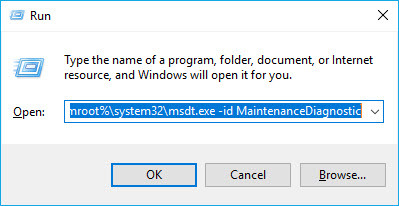
سپس فرم باز شده را Next کنید تا ابزار مذکور مشکل را شناسایی و رفع کند.
در اقدام بعدی، ویندوز را بصورت Clean boot، بوت کرده و مشکل را در این وضعیت شناسایی کنید.
و آخرین اقدامی هم که باید انجام دهید این است که به Settings ویندوز 10 وارد شده و سپس به Personalization رفته و از پانل سمت چپ گزینه Color را انتخاب کرده و در قسمت مقابل مانند تصویر زیر گزینه Turn off Automatically pick an accent color from my background را غیرفعال کنید.
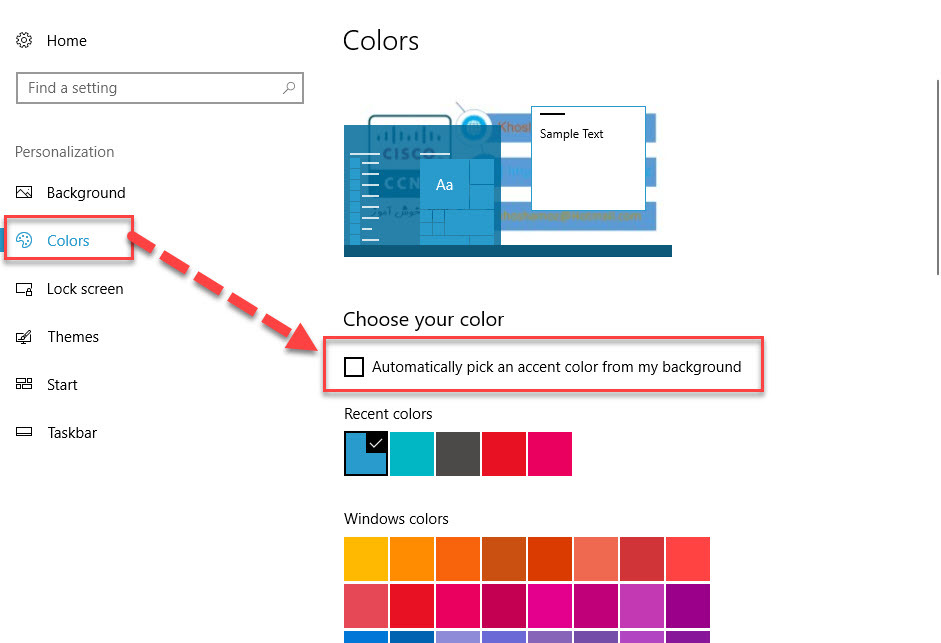

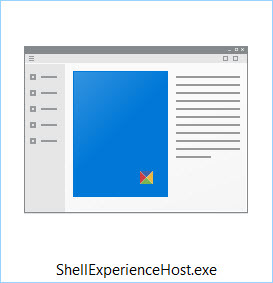
What is ShellExperienceHost.exe
Shellexperiencehost.exe فایلی است در ویندوز که در مسیر زیر می توانید آن را بیابید:C:\Windows\SystemApps\ShellExperienceHost_cw5n1h2txyewy
این فرآیند با برنامه های built-in یا داخلی که همراه با ویندوز نصب می شوند در ارتباط بوده و این برنامه ها را با Windows Shell ادغام یا integrat می کند. خب، لطفا به task manager ویندوز وارد شده و روی فرآیند Windows Shell Experience Host کلیک راست کرده و Properties بگیرید:
در فرم Properties و در تب General و در قسمت Location، باید مسیر فوق را مشاهده کنید، اگر جایی غیر از مسیر فوق را در Location مشاهده کردید، احتمالا این یک نرم افزار مخرب یا ویروس است.
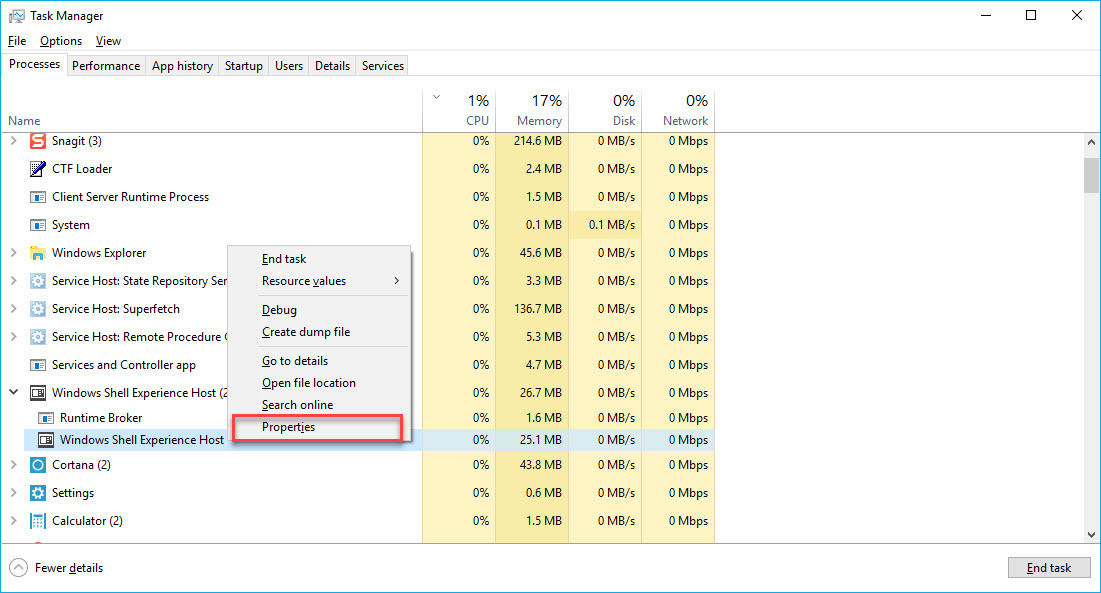
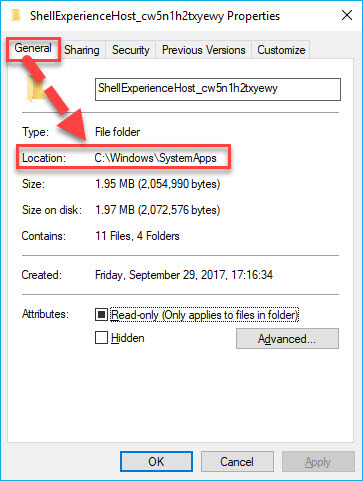
سیستم شما حتما باید به یک آنتی ویروس خوب و کارآمد مجهز باشد تا با مشکلات این چنینی مواجه نشوید و سیستم تان تا حد زیادی از خطرات ویروس و بدافزار در امان باشد.
وقتی به Task manager وارد شدید و پردازش Windows Shell Experience Host را انتخاب کنید. در ستون مقابل آن مقدار مصرف CPU و RAM را مشاهده خواهید کرد.
ShellExperienceHost.exe crashes or uses high CPU
اگر متوجه شدید که Shellexperiencehost.exe منابع زیاد یا غیرعادی از RAM یا CPU را استفاده می کند، روش های زیر را بکار بگیرید:کلیدهای ترکیبی Windows key + i را همزمان از کیبورد فشار دهید تا پنجره Settings ویندوز باز شود. سپس آیتم Update & Security را انتخاب کنید.

سپس دکمه Check for updates را کلیک کنید تا آپدیت های مورد نیاز ویندوز دانلود شده و نصب شوند.

برای اینکه همیشه این بروزرسانی ویندوز بصورت منظم و پایدار صورت بگیرد، نیاز است که مطمئن شوید سرویس Windows Update در وضعیت Start باشد. پس بدین منظور با فشردن کلیدهای Windows key + R پنجره Run را باز کنید و عبارت Services.msc را وارد و Enter کنید.

بدین ترتیب وارد کنسول Services خواهید شد و کلیه سرویس های موجود در ویندوز در هر وضعیتی را مشاهده خواهید کرد. اکنون کافیست که سرویس Windows Update را یافته و روی آن کلیک راست کنید و Properties بگیرید.

از لیست کشویی Startup type گزینه Automatic را انتخاب کرده و دکمه Start را کلیک کنید و منتظر بمانید تا سرویس start شود. پس از Start شدن سرویس فرم را OK کنید.
اگر کماکان مشکل وجود داشت و Windows Shell Experience Host مقدار زیادی از منابع CPU اشغال کرده و از آن استفاده می کند، باید System File Checker را در ویندوز اجرا کنید. اگر با System File Checker آشنایی ندارید می توانید به لینک های زیر مراجعه کنید:
در ادامه کار هم می توانید از System Maintenance Troubleshooter استفاده کنید. برای این منظور پنجره Run را باز کرده و دستور زیر را در آن وارد کنید:
%systemroot%\system32\msdt.exe -id MaintenanceDiagnostic
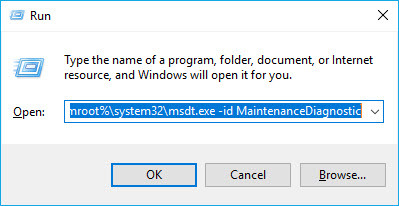
سپس فرم باز شده را Next کنید تا ابزار مذکور مشکل را شناسایی و رفع کند.
در اقدام بعدی، ویندوز را بصورت Clean boot، بوت کرده و مشکل را در این وضعیت شناسایی کنید.
و آخرین اقدامی هم که باید انجام دهید این است که به Settings ویندوز 10 وارد شده و سپس به Personalization رفته و از پانل سمت چپ گزینه Color را انتخاب کرده و در قسمت مقابل مانند تصویر زیر گزینه Turn off Automatically pick an accent color from my background را غیرفعال کنید.
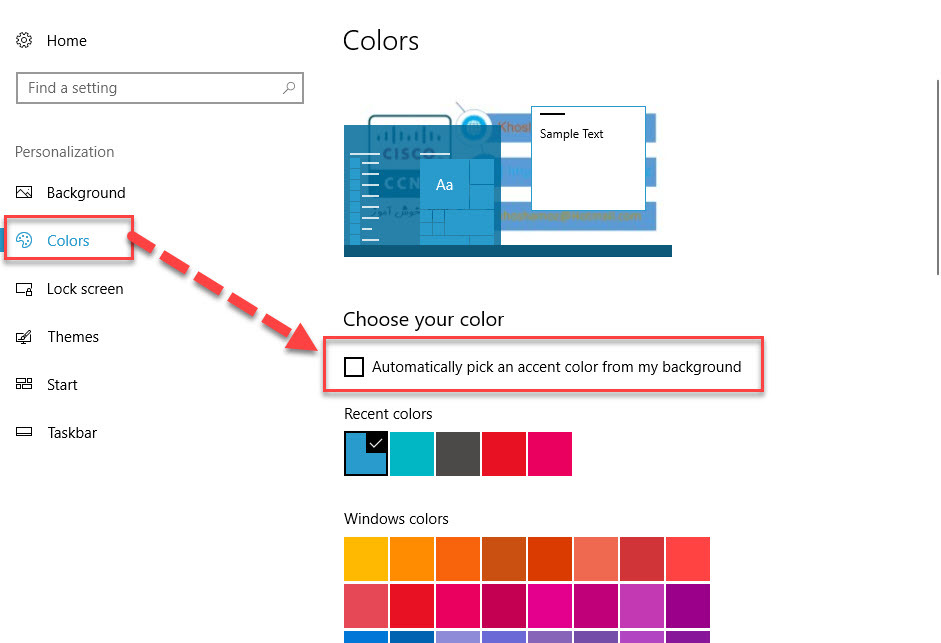





نمایش دیدگاه ها (0 دیدگاه)
دیدگاه خود را ثبت کنید: